win7 iis配置怎么配置?网站爱好初学者必看的win7系统配置自己的IIS,许多网站爱好初学者在win7系统中配置IIS时常常会遇到问题,本教程为大家介绍在怎样在win7下配置IIS服务器。废话不多说赶紧一起来学习下win7 iis配置吧。
win7 iis配置步骤
点击开始——-控制面板这个就是打开的控制面板–点击默认程序进入下一步
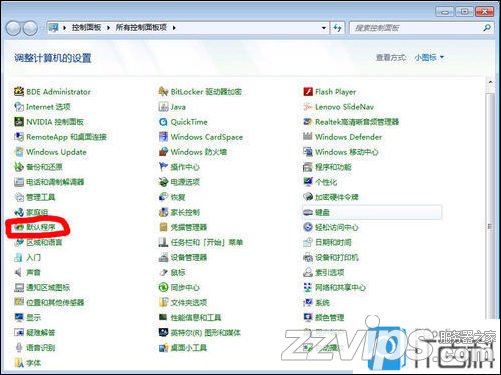 爱主机评测网,最优惠主机信息推荐,便宜VPS分享,香港CN2
爱主机评测网,最优惠主机信息推荐,便宜VPS分享,香港CN2
下一步我们选择程序和功能—再下一步
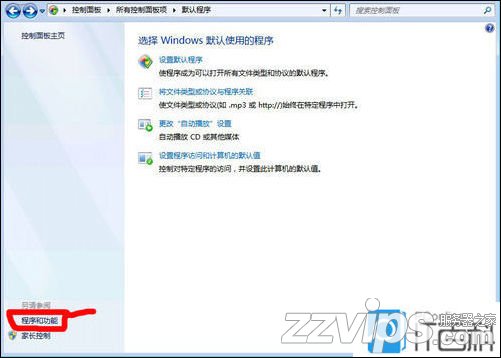
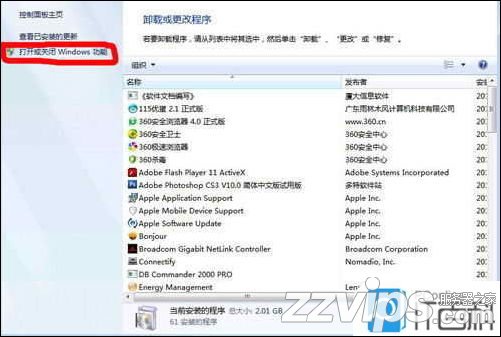
到这里我们找到internet信息服务
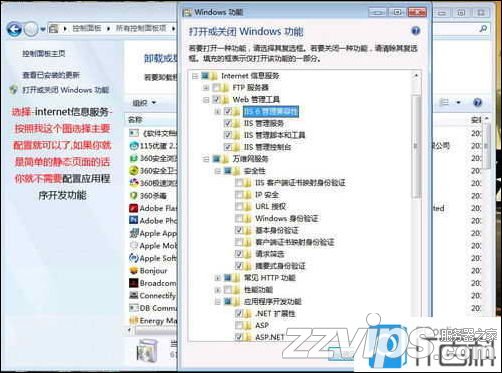
S2005 中,如果要调试站点的话,必须有“Windows身份验证”
“摘要式身份验证” 是使用域控制器对请求访问 Web 服务器上内容的用户进行身份证。
“基本身份验证” 是要求用户提供有效的用户名和密码才能访问内容。
要调试 ASP.net 当然要安装IIS支持 ASP.net 的组件了。选择好了后点击确定就等他安装好 安装好组件后需要重启才能够工作正常
重启好后 我们开始配置IIS7—我们继续打开控制面板找到管理工具看下图
选择管理工具
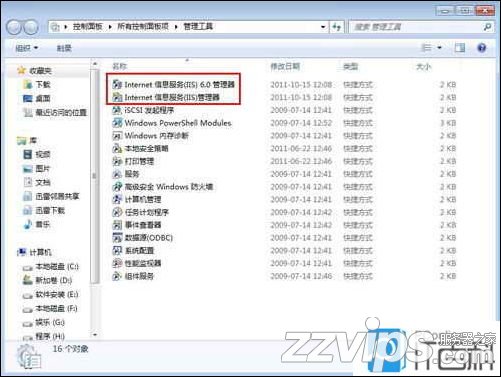
点击 Internet信息服务(IIS)管理工具,打开运行
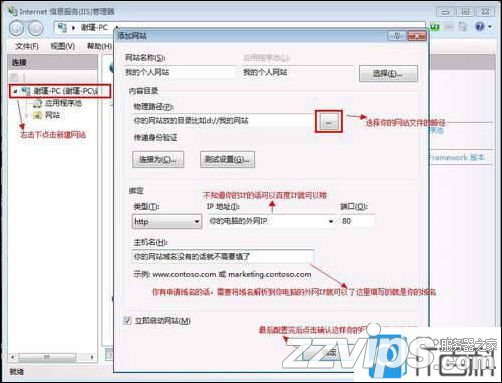
 爱主机
爱主机

